写真を撮るのは好きなのですが、撮った写真を整理整頓するのは大嫌いな私です。
面倒なことが非常に嫌いで、だからこそ写真の管理フローは手軽でカンタンなものが良い。
そんな私の写真管理フローは、世の面倒くさがりな皆様にもお役に立つのではないでしょうか。と思い立って筆を取っている次第です。
そこで今回は、デジカメで撮った写真をFlickrにアップロードするまでをiPhoneだけで完結させてしまう方法をご紹介します。
ちなみに、Flickrだけじゃなく、他のウェブサービスを利用している人にもオススメです。
管理フローの全体像
私の管理フローの全体像はこんな感じです。

まず、デジカメで撮った写真は、「Eye-Fi Mobi」を通してiPhoneに送られます。
そして、iPhoneに送られた写真はアプリ「PictShare」を使って、Flickrにアップロードします。
これだけ。非常にシンプル。
でも、いろいろな管理フローを試してみましたが、これが一番楽ちんでした。
では、順を追ってご紹介しますね。
デジカメからiPhoneに写真を送れる最高ツール
デジカメで撮った写真を電子デバイスに送る。この工程が、写真管理フローの中で一番面倒な部分ではないでしょうか。
今までであれば、撮影した写真データが保存されたメモリーカードを、パソコンに接続していました。
でも、今ではそんな必要はありません。「Eye-Fi Mobi」さえあれば、面倒な手間はいらないのです。
この「Eye-Fi Mobi」は、無線を使ってiPhoneに写真を送ることができます。
同一のWi-Fiに繋ぐ必要はありません。「Eye-Fi Mobi」自体が無線を発信していて、それをiPhoneのWi-Fiがキャッチ。
その結果、デジカメで撮った写真がiPhoneのカメラロールに保存されます。
パソコンもWi-Fiも必要ない。デジカメとiPhoneだけあればOKという、メチャクチャ便利なアイテムなのです。
使い方も至ってカンタン。
撮影は今まで通りでOK。「Eye-Fi Mobi」を入れたデジカメで撮影すれば、写真データがカードに保存されていきます。
そして、デジカメの電源が入った状態でiPhoneを起動。すると、「Eye-Fi Mobi」の無線に自動的に接続されます。
後はiPhoneアプリの「Eye-Fi」を起動すれば、撮影したデータがどんどんiPhoneに送られてきます。
iPhoneに入った写真はPictShareでFlickrへ
「Eye-Fi Mobi」を使ってiPhoneに保存された写真。これをFlickrにアップロードするには、アプリ「PictShare」が便利です。
「PictShare」は、iPhoneの写真を各種ウェブサービスに送信してくれるアプリ。
送信先のウェブサービスが豊富なのも嬉しいところ。Flickrだけでなく、PicasaやDropbox、Evernoteなどにも対応しています。
また、バックグラウンドでの送信にも対応。一度送信を開始してしまえば、PictShareの画面を閉じて他のアプリを使っていてもOKです。
あと個人的に嬉しいのが、撮影した写真が日付ごとに区切られること。これによって、日付単位のアルバムが作りやすくなるんです。
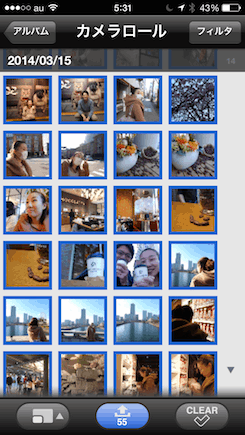
私の場合、写真の管理はすべて日付ベース。撮影した日を1つのセットとしてアルバム化し、まとめておきます。
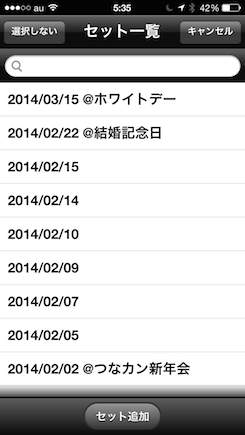
後は写真をまとめて送信し、iPhoneを放っておくだけ。枚数が多いとアップロードに時間がかかりますが、放っておくだけなので問題ありません。
過去にアップロードしたかどうか忘れることもあります。でも、PictShareなら過去に送った写真が一目で分かるので、二度送りのミスがありません。
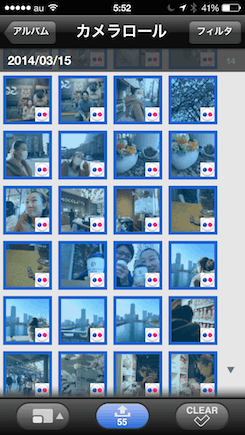
あとがき
iPhoneだけで完結させられれば、ちょっとした空き時間に、思いついたタイミングで処理できます。
そういう手軽さが、この管理フローの魅力なんです。ぜひ、一つのアイデアとして使ってみてください。
それでは、今日はこの辺りで。




